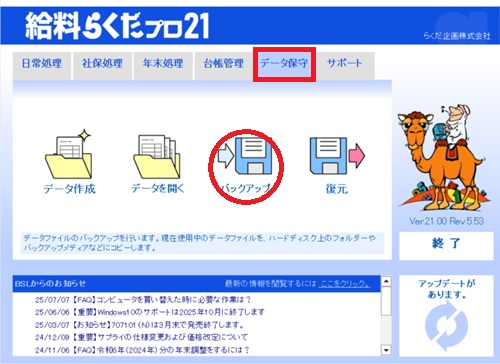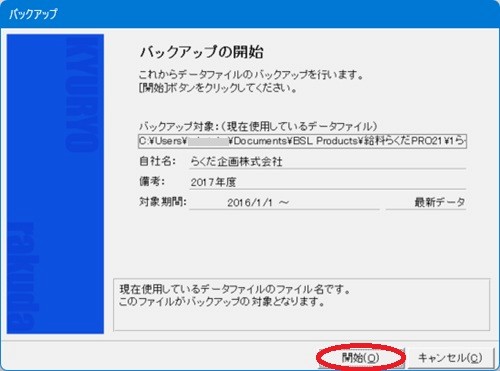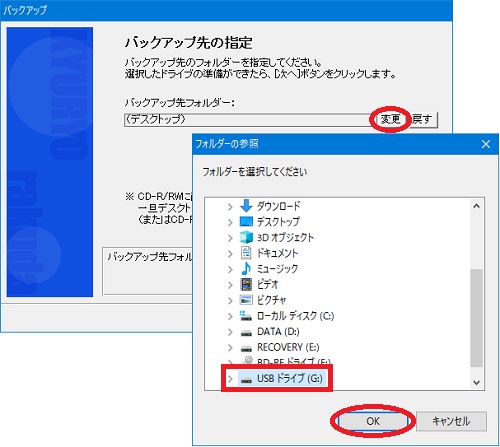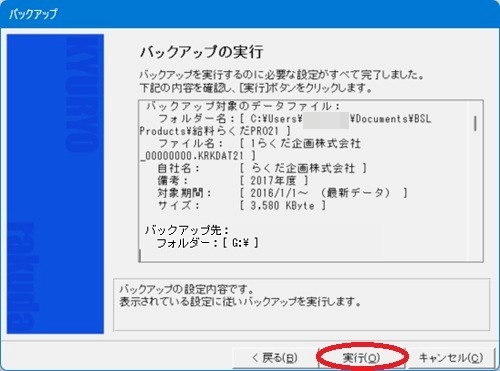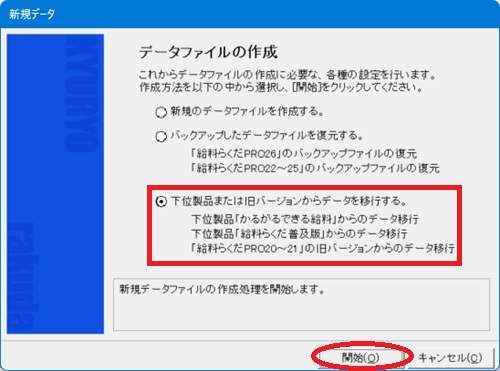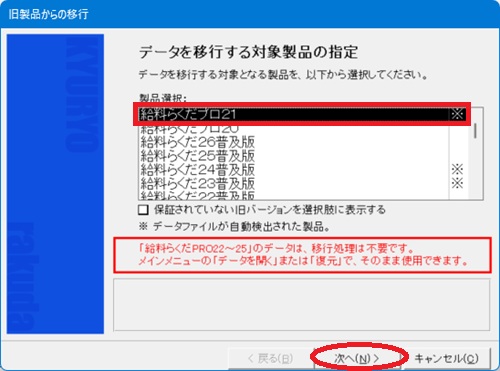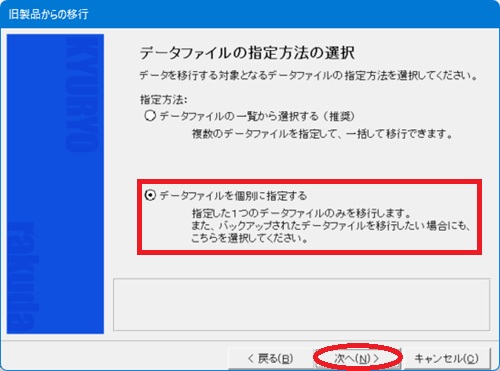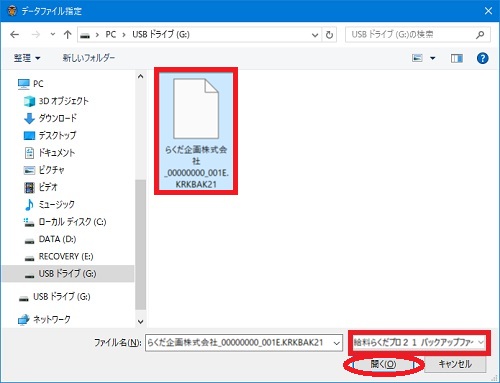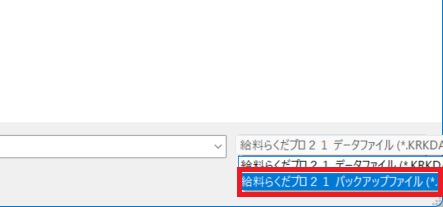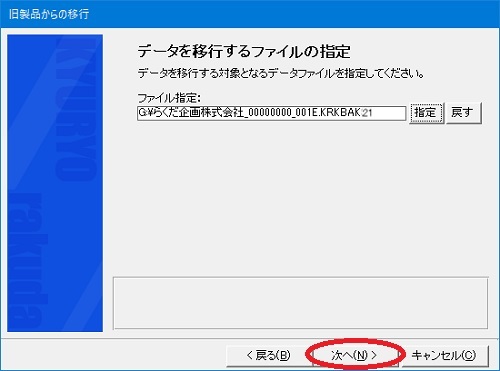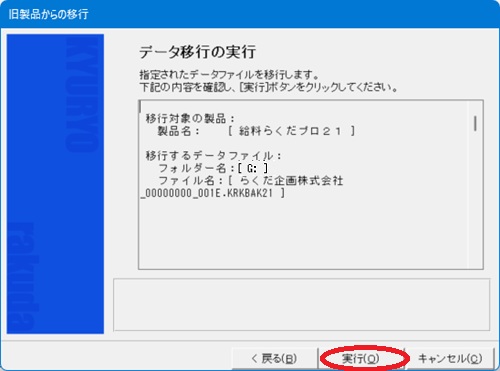|
この資料は以下の製品について記述したものです。
販売らくだ20 販売らくだ21 販売らくだ22 販売らくだ23 販売らくだ24 販売らくだ25 販売らくだ26 販売らくだ4 販売らくだ5 販売らくだ6 販売らくだ7/7.5 販売らくだ8/8.5 販売らくだ9 販売らくだプロ20 販売らくだプロ21 販売らくだプロ22 販売らくだプロ23 販売らくだプロ24 販売らくだプロ25 販売らくだプロ26 販売らくだプロ4 販売らくだプロ5 販売らくだプロ6 販売らくだプロ7/7.5 販売らくだプロ8/8.5 販売らくだプロ9 かるがるできる販売20 かるがるできる販売21 かるがるできる販売22 かるがるできる販売23 かるがるできる販売24 かるがるできる販売25 かるがるできる販売26 かるがるできる販売3 かるがるできる販売4 かるがるできる販売5/5.1/5.5 かるがるできる販売6/6.5 かるがるできる販売9 かるがるできる販売2特別限定版 給料らくだ20 給料らくだ21 給料らくだ22 給料らくだ23 給料らくだ24 給料らくだ25 給料らくだ26 給料らくだ4 給料らくだ5 給料らくだ6 給料らくだ7/7.5 給料らくだ8/8.5 給料らくだ9 給料らくだプロ20 給料らくだプロ21 給料らくだプロ22 給料らくだプロ23 給料らくだプロ24 給料らくだプロ25 給料らくだプロ26 給料らくだプロ4 給料らくだプロ5 給料らくだプロ6 給料らくだプロ7/7.5 給料らくだプロ8/8.5 給料らくだプロ9 かるがるできる給料20 かるがるできる給料21 かるがるできる給料22 かるがるできる給料23 かるがるできる給料24 かるがるできる給料25 かるがるできる給料26 かるがるできる給料3 かるがるできる給料4 かるがるできる給料5.1/5.5 かるがるできる給料6/6.5 かるがるできる給料9 かるがるできる給料2特別限定版 出納らくだ20 出納らくだ21 出納らくだ22 出納らくだ23 出納らくだ24 出納らくだ25 出納らくだ26 出納らくだ4 出納らくだ5 出納らくだ6 出納らくだ7/7.5 出納らくだ8/8.5 出納らくだ9 出納らくだプロ4 かるがるできる出納20 かるがるできる出納21 かるがるできる出納22 かるがるできる出納23 かるがるできる出納24 かるがるできる出納25 かるがるできる出納26 かるがるできる出納3 かるがるできる出納4 かるがるできる出納5/5.1/5.5 かるがるできる出納6/6.5 かるがるできる出納9 かるがるできる出納2特別限定版 在庫らくだ4 在庫らくだ6 在庫らくだプロ20 在庫らくだプロ21 在庫らくだプロ22 在庫らくだプロ23 在庫らくだプロ24 在庫らくだプロ25 在庫らくだプロ26 在庫らくだプロ4 在庫らくだプロ6 在庫らくだプロ7.5 在庫らくだプロ8.5 在庫らくだプロ9 かるがるできる在庫20 かるがるできる在庫21 かるがるできる在庫22 かるがるできる在庫23 かるがるできる在庫24 かるがるできる在庫25 かるがるできる在庫26 かるがるできる在庫3 かるがるできる在庫4/4.1 かるがるできる在庫5.5 かるがるできる在庫6.5 かるがるできる在庫9 顧客らくだ4 顧客らくだ6 顧客らくだプロ4 顧客らくだプロ6 顧客らくだプロ7.5 顧客らくだプロ8.5 顧客らくだプロ9 かるがるできる顧客20 かるがるできる顧客21 かるがるできる顧客22 かるがるできる顧客23 かるがるできる顧客24 かるがるできる顧客25 かるがるできる顧客26 かるがるできる顧客3 かるがるできる顧客4/4.1 かるがるできる顧客5.5 かるがるできる顧客6.5 かるがるできる顧客9 かるがるできる顧客2特別限定版 青色申告らくだ2007 青色申告らくだ2008 青色申告らくだ2009 青色申告らくだ2010 青色申告らくだプロ2007 青色申告らくだプロ2008 青色申告らくだプロ2009 青色申告らくだプロ2010 青色申告らくだ2011 青色申告らくだ2012 青色申告らくだ20 青色申告らくだ21 青色申告らくだ22 青色申告らくだ23 青色申告らくだ24 青色申告らくだ25 青色申告らくだ26 青色申告らくだ2013 青色申告らくだ2014 青色申告らくだ2015 青色申告らくだ2016 青色申告らくだ2017 青色申告らくだ2018 青色申告らくだ2019 かるがるできる青色申告20 かるがるできる青色申告21 かるがるできる青色申告22 かるがるできる青色申告23 かるがるできる青色申告24 かるがるできる青色申告25 かるがるできる青色申告26 かるがるできる青色申告2007 かるがるできる青色申告2008 かるがるできる青色申告2009 かるがるできる青色申告2010 かるがるできる青色申告2011 かるがるできる青色申告2012 かるがるできる青色申告2013 かるがるできる青色申告2014 かるがるできる青色申告2015 かるがるできる青色申告2016 かるがるできる青色申告2017 かるがるできる青色申告2018 かるがるできる青色申告2019 会計らくだ20 会計らくだ21 会計らくだ22 会計らくだ23 会計らくだ24 会計らくだ25 会計らくだ26 会計らくだ5 会計らくだ6 会計らくだ7/7.5 会計らくだ8/8.5 会計らくだ9
|